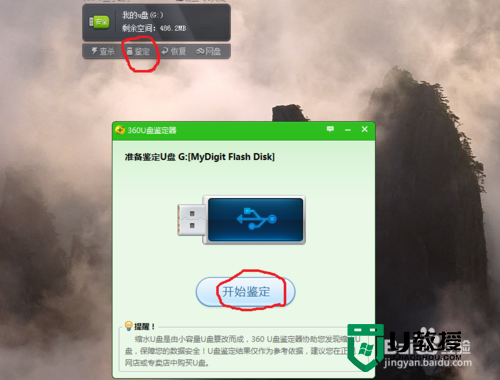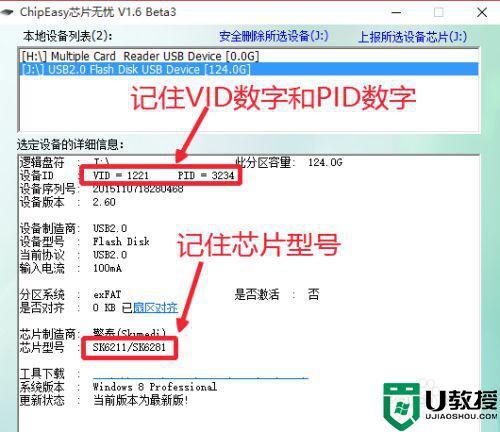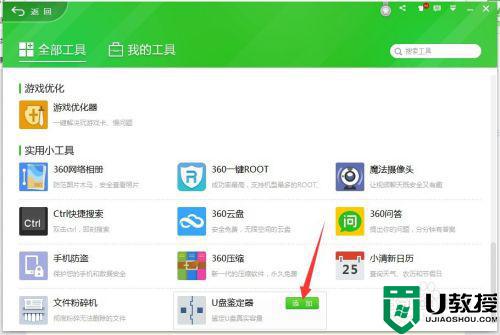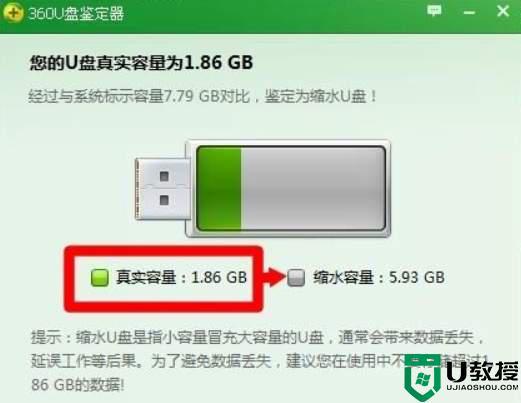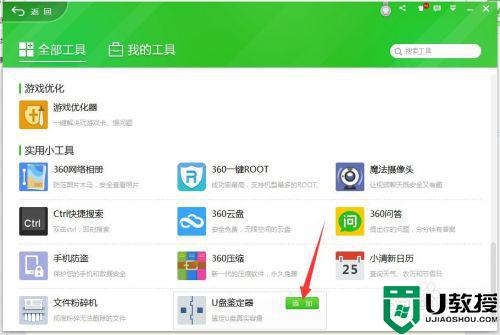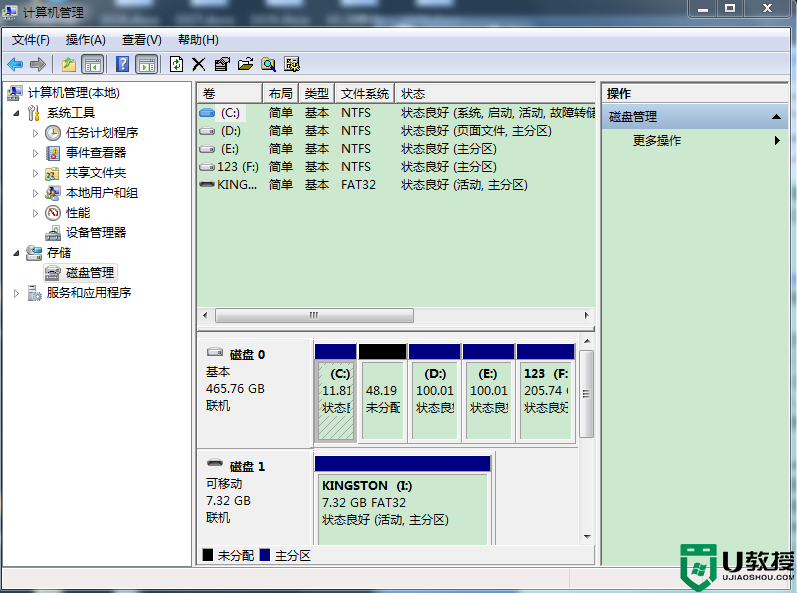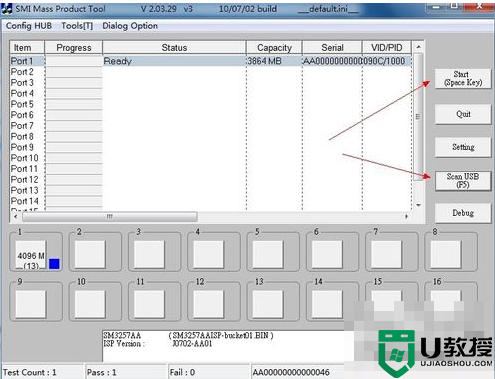u盘缩水怎么修复 缩水u盘如何恢复正常
通常我们入手的u盘工具都是拥有一定的容量的,用户也可以选择适合自己容量的u盘工具来使用,同时价格也是有所差别的,可是近日有用户发现自己的u盘插入电脑之后缩小了,容量变少了,那么u盘缩水怎么修复呢?接下来小编就来给大家说说缩水u盘恢复正常设置方法。
具体方法:
1、首先,我们先来检测一下U盘是否为缩水U盘:
直接运行“360安全卫士”程序,在“更多功能”列表中就可以找到“U盘鉴定器”工具,点击“添加”按钮。
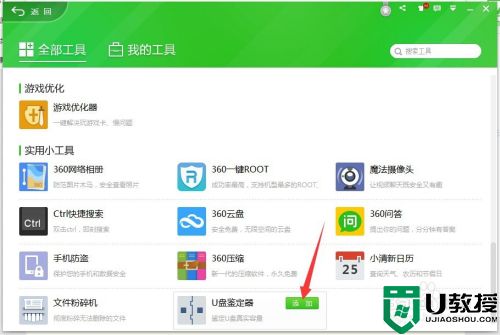
2、待“U盘鉴定器”下载并安装完成后,插入待检测U盘,点击“开始检测”按钮就可以检测当前U盘是否为“缩水”U盘啦。
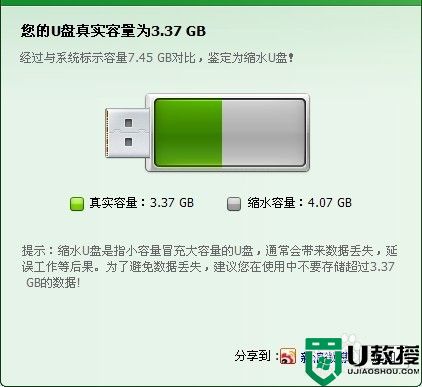
3、针对缩水U盘,还原其实际容量最有效的方法就是“量产”。
对此我们需要检测一下缩水U盘的型号,这可以通过“chipgenius芯片检测工具”或“芯片无忧”等工具来检测。可以直接在百度中搜索下载。
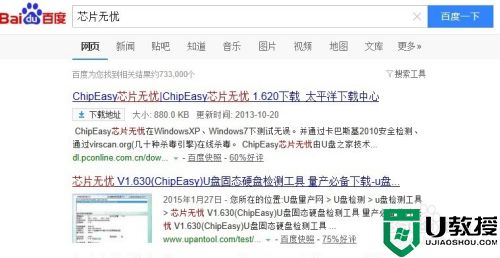
4、在此小编以“芯片无忧”为例:
安装并运行“芯片无忧”U盘参数检测工具,从其主界面中可以获得有关缩水U盘的“PID”、“VID”以及“主控芯片型号”等相关参数。
点击“工具下载”链接以进入相关芯片量产工具下载界面。
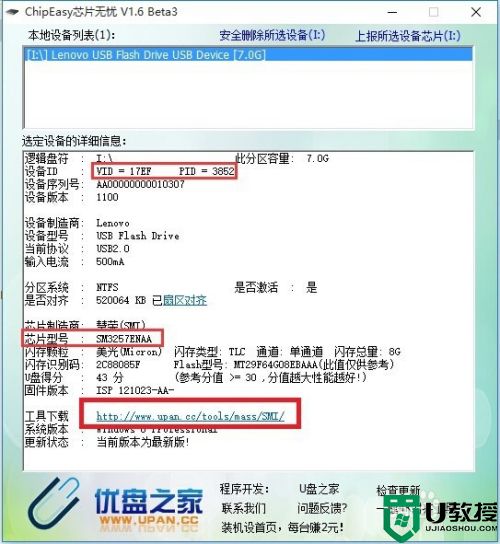
5、从打开的“量产工具”下载界面中,找到与缩水U盘“主控芯片型号”相匹配的“量产工具”并下载。待下载完成后,解压并运行其中的主程序。
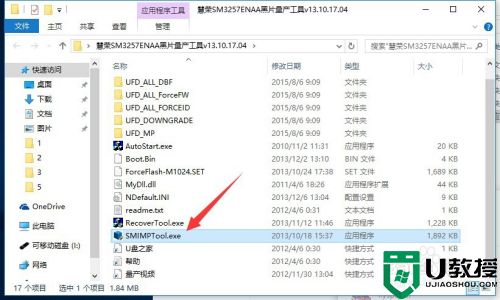
6、此时将打开与缩水U盘相匹配的“量产”工具,从其主界面中点击“设定”按钮,并在弹出的“密码”窗口中直接点击“确定”按钮。
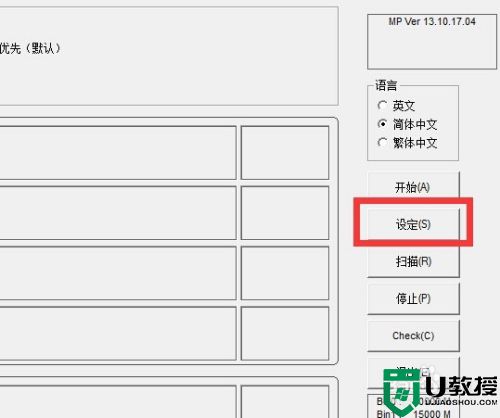
7、部分“量产”工具可能需要加载“配置”文件,在此可以根据实际需要进行选择添加。
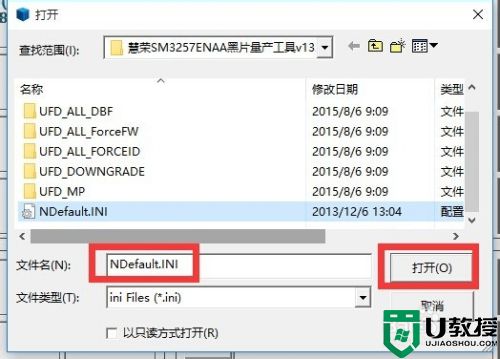
8、接下来将直接进入“量产”工具设定界面,从中找到“USB”信息中有关“PID”和“VID”相关设置,将其修改成“芯片无忧”所检测到的数值。
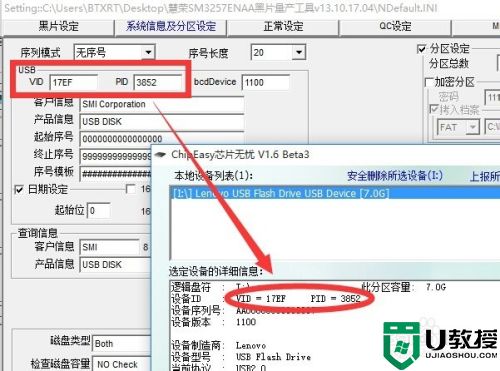
9、然后找到有关“调整U盘容量”相关设置界面,根据“U盘鉴定器”所检测到的实现容量进行设置。

10、有关“量产”工具相关设定完成后,点击“保存”返回量产界面,点击对应的U盘盘符,从其扩展菜单中选择“开始”按钮。此时将自动完成整个U盘实际容量的恢复操作。
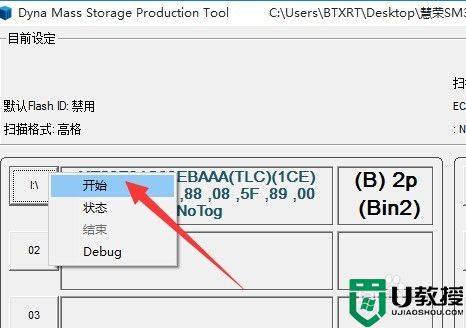
以上就是缩水u盘恢复正常设置方法了,有遇到这种情况的用户可以按照小编的方法来进行解决,希望能够帮助到大家。